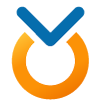Настройка заморозки абонемента, отчет "Продажи сотрудника", обновления финансового отчета и фин. отчета по сотруднику
Уважаемые клиенты!
Рады сообщить вам о серии доработок по вашим запросам:
- Настройка условий заморозки абонементов
- Отчет "Продажи сотрудника"
- Множественный выбор счетов в Финансовом отчете
- Обновление фильтров в Финансовом отчете по сотруднику
Рассмотрим более детально каждую из доработок.
Настройка условий заморозки абонементов
Для всех типов абонементов вы имеете возможность настроить условия заморозки.
Вы можете настроить типы абонементов без возможности заморозки, указать допустимое количество заморозок, количество дней для заморозки и т.д., или же оставить возможность замораживать абонемент без ограничений.
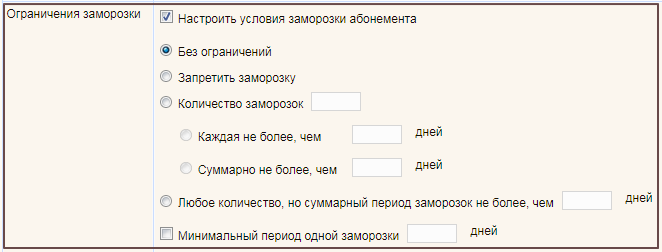
Обратите внимание, добавить заморозку вы можете, когда по абонементу отмечено хотя бы одно посещение.
Чтобы настроить условия заморозки абонемента вам необходимо перейти в редактирование типа абонемента.
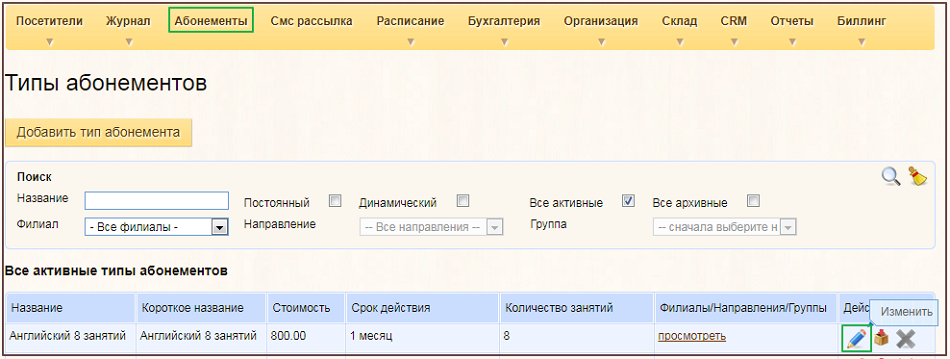
На странице редактирования типа абонемента найдите блок "Ограничения заморозки" и поставьте галочку в поле "Настроить условия заморозки абонемента".
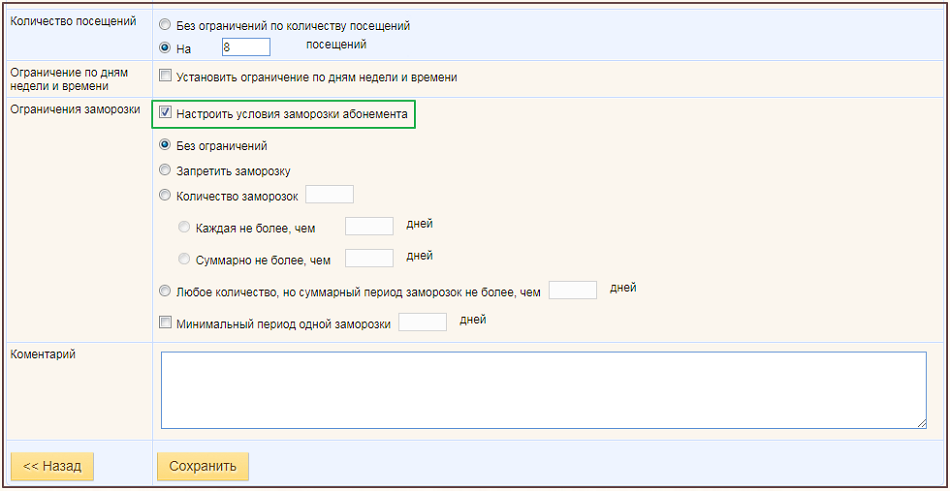
Рассмотрим подробнее варианты настроек заморозки.
"Без ограничений"
По абонементу можно будет добавлять любое количество заморозок, без ограничения по количеству дней.
"Запретить заморозку"
С данной опцией заморозка в принципе запрещена. В абонементе с запретом на заморозку отсутствует блок заморозки.
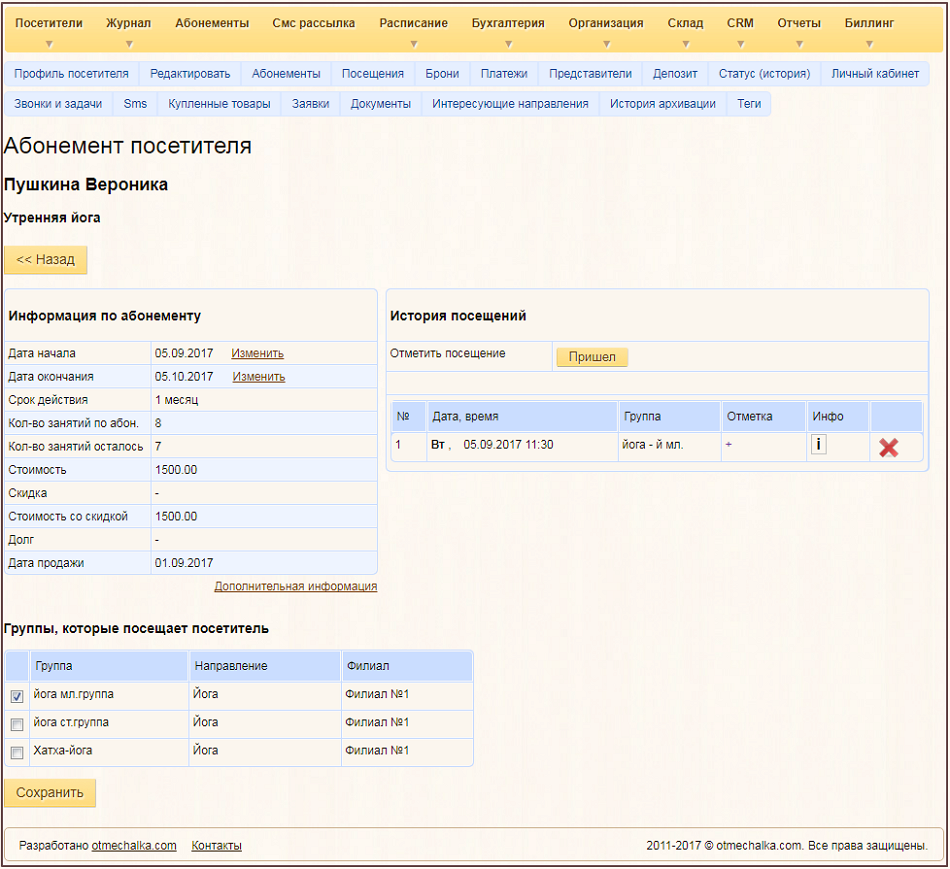
"Количество заморозок"
Вы можете указать максимально возможное количество раз добавления периода заморозки по абонементу.
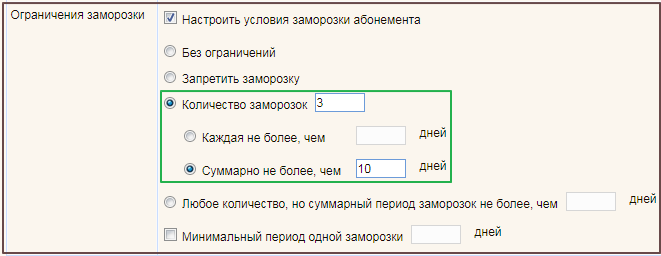
С данной опцией в паре работают дополнительные опции:
- "каждая не более, чем __ дней": каждая из заморозок не может превышать указанное количество дней.
- "суммарно не более, чем __ дней": все допустимые заморозки не могут превышать указанное количество дней.
Например, по абонементу может быть 3 заморозки, но суммарно они могут быть не более 10 дней. То есть, могут быть заморозки по 3, 3 и 4 дня.
"Любое количество, но суммарный период заморозок не более, чем __дней"
Данная опция означает, что Вы можете добавлять любое количество заморозок, но суммарно они не могут превышать указанное количество дней.
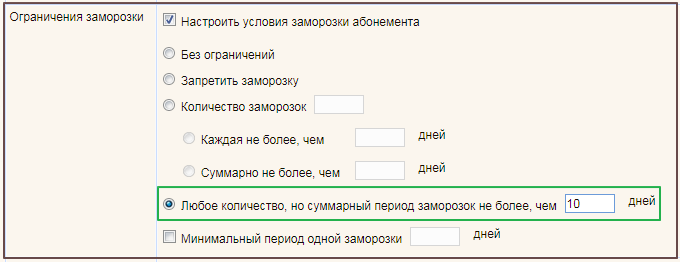
"Минимальный период одной заморозки"
Данная опция является дополнительной к опциям "Без ограничений", "Количество заморозок" и "Любое количество, но суммарный период заморозок не более".
Вы имеете возможность указать количество дней, которое будет минимальным для одной заморозки.
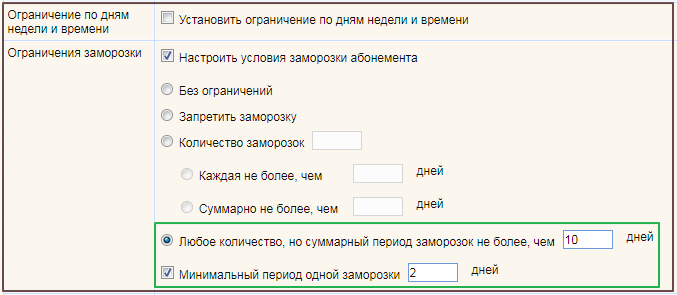
Данная опция не работает с опцией "Запретить заморозку".
Отчет "Продажи сотрудника"
Отчет покажет вам все приходы, внесенные сотрудником.
К приходам, которые отображаются в отчете, относятся следующие финансовые операции:
- Продажи абонементов,
- Оплаты долгов за абонементы,
- Разовые платежи,
- Внесение оплат долгов по разовым платежам,
- Внесение приходов по статьям приходов,
- Продажи товаров,
- Оплаты долгов за товары,
- Ручные пополнения депозитных счетов,
- Зачисления на депозитный счет после продажи абонементов, товаров.
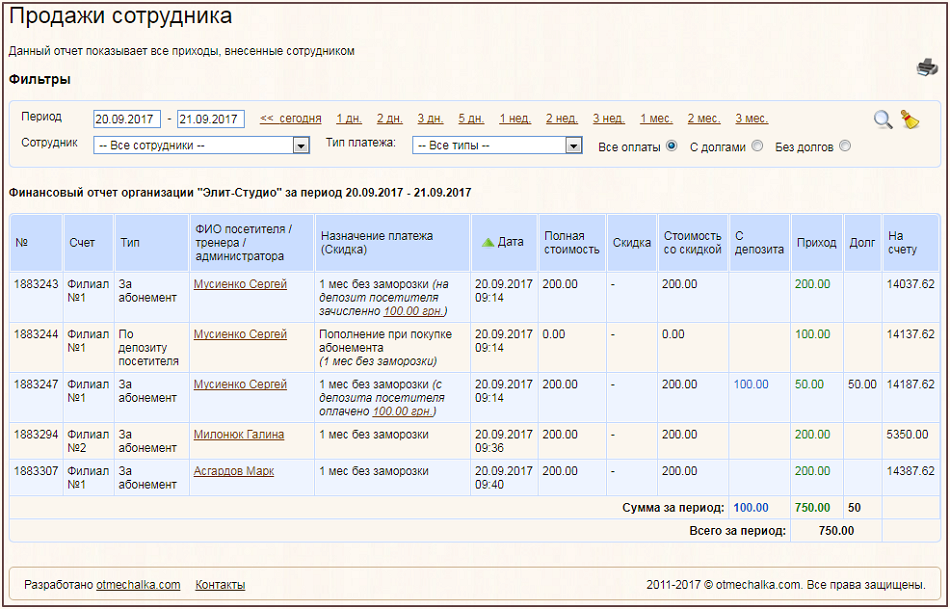
Отчет разбит на блоки:
- блок фильтров,
- список финансовых операций.
В блоке фильтров вы имеете возможность выбрать следующие опции:
- период: указание периода формирования отчета. Для удобства и быстроты выбора периода вы можете воспользоваться быстрыми ссылками вида "сегодня", "1 дн.", "1 нед." и т.д.
- сотрудник: выбор сотрудника организации, внесшего приход.
- тип платежа: выбор типа платежа.
- все оплаты: в отчете отображаются все приходы (с долгами и без).
- с долгами: отображение тех приходов, по которым есть долги.
- без долгов: в отчете показаны исключительно те приходы, по которым нет долгов.
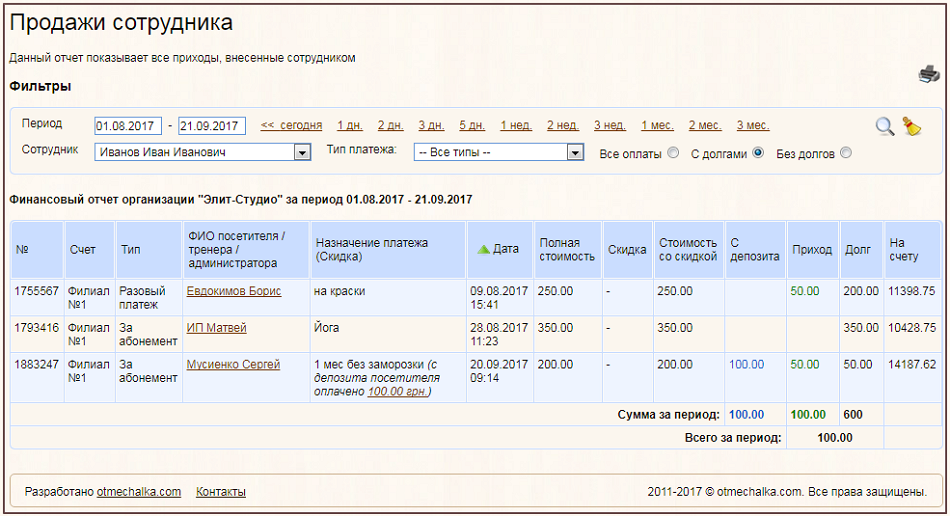
Отчет доступен для печати.
Множественный выбор счетов в Финансовом отчете
В Финансовом отчете стала доступной возможность формирования отчета по нескольким счетам одновременно.
Для того чтобы сформировать отчет по 2м и более счетам, в фильтре "Счет" Вам необходимо галочкой отметить необходимые счета.
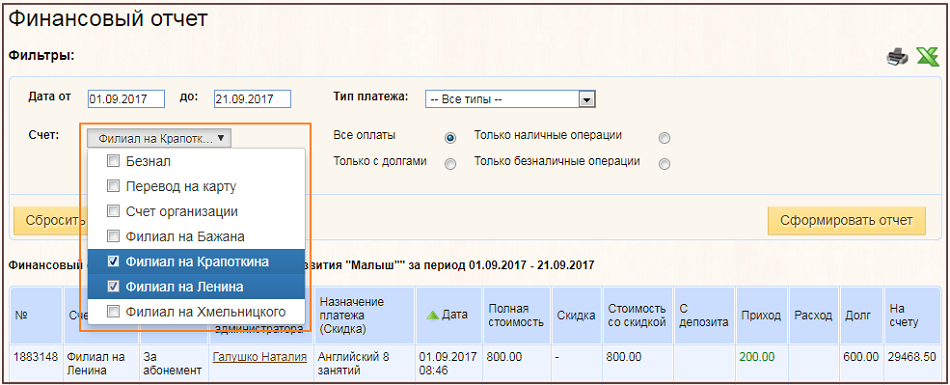
Обновление фильтров в Финансовом отчете по сотруднику
В данном отчете вы можете посмотреть, кто из сотрудников внес ту или иную операцию.
Финансовый отчет по сотруднику был дополнен фильтром "Без долгов", применив который Вы сможете отобразить в отчете только операции без долгов.
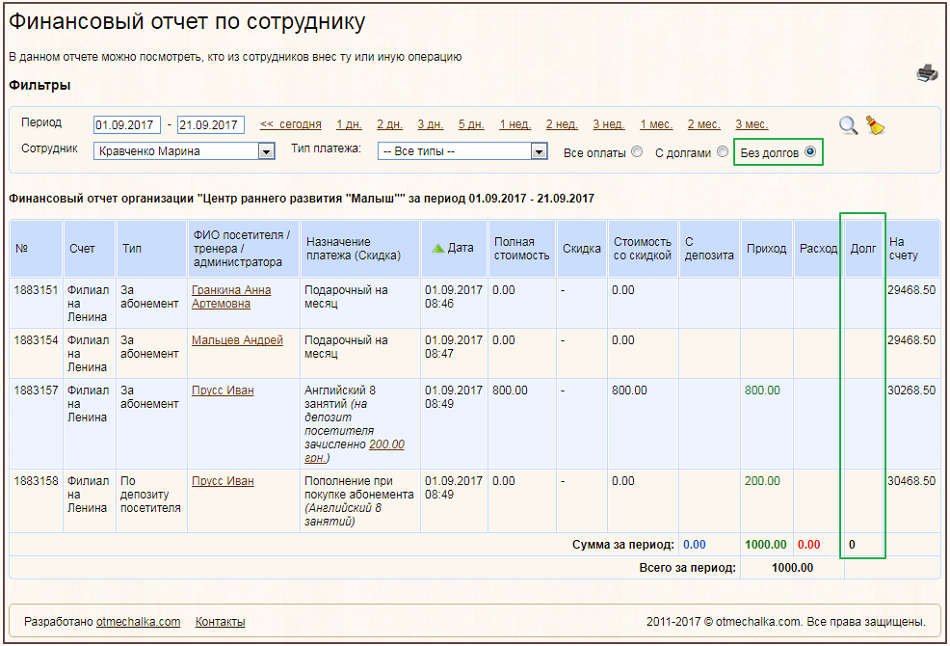
По всем возникающим вопросам, пожалуйста, обращайтесь в техническую поддержку.
С уважением, команда сервиса Отмечалка.